TUTORIAL 60
Effetto nebbia

Materiale occorrente:
uno sfondo
Filtri:
Ulead Effect Particle
Step 1
Apri una tela 800x800,
seleziona tutto e incolla nella selezione uno sfondo.
Crea una tag a tuo gusto e quando hai finito, firma.
Aggiungi una bordatura di 10 px. colore bianco o a scelta.
Seleziona tutto, selezione modifica contrai di 10 px,
selezione inverti,
innalza selezione a livello.
Cancella la cornice dall'originale e rinomina la selezione innalzata nebbia 1.
Deseleziona.
Posizionati su nebbia 1
Duplica due volte in modo da avere tre livelli e rinomina nebbia 2 e nebbia 3.
Step2
Chiudi nebbia 2 e nebbia 3 e posizionati su nebbia 1.
Apri il filtro Ulead effect Particle
e clicca Effect Cloud
e poi su load

Si aprirà una finestra dove cercherai Fog 1
(ma puoi cliccare secondo i gusti anche su fog 2 o fog 3)
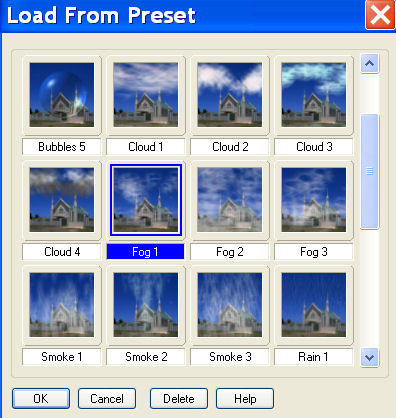
Dai l'okey w chiudi il filtro.
Step 3
Chiudi nebbia 1, apri e posizionati su nebbia 2
Apri il filtro Ulead effect Particle
e clicca semplicemente su random.
Chiudi nebbia 2, apri e posizionati su nebbia 3
Apri il filtro Ulead effect Particle
e clicca semplicemente su random.
Step 4
Portiamo la tag in AS
Lascia aperti solo la cornice e nebbia 1,
modifica copia unione e incolla in As come nuova animazione.
Ritorna in psp, chiudi nebbia 1 ed apri nebbia 2
copiaunione ed incolla in AS dopo il fotogramma corrente.
Ritorna in psp, chiudi nebbia 2 ed apri nebbia 3
copia unione ed incolla in AS dopo il fotogramma corrente.
Seleziona tutto e metti la velocità che preferisci.
Io ho messo come velocità 200.
Salva come gif
VARIANTI



